Escribe notas al instante con la app de Notas rápidas de Windows 10

Son muchas las ocasiones en las que podemos necesitar tomar notas de forma rápida y sencilla sin que tengamos que echar mano de un papel y un bolígrafo. Son situaciones en las que tenemos que apuntar algo rápido de lo cual nos acabamos de acordar o bien estamos hablando por teléfono y necesitamos apuntar un número o recado. Gracias a que disponemos de un ordenador con Windows 10, podremos utilizar la aplicación de Notas rápidas, con las que podremos tomar y guardar notas al instante y tenerlas pegadas en el escritorio como si fuera un post-it, y de esta forma estar seguro de que no se nos vaya a olvidar.
Qué es y para qué sirve las Notas rápidas de Windows 10
La app de Notas rápidas vienen instaladas de forma nativa en Windows 10 es una sencilla, ágil y útil herramienta con la que podremos capturar y agregar cualquier texto en pequeños cuadrados, sin casi posibilidad de edición, ya que no podremos cambiar la fuente ni el tamaño de la letra. A pesar de su aspecto sencillo, su utilidad es máxima, ya que nos permitirá disponer de cualquier nota siempre presente en el escritorio de nuestro ordenador como si fuera un post-it.
Esta aplicación es sumamente ligera y supone una alternativa muy rápida a otros tipos de notas como ColorNote o OneNote, disponiendo de forma inmediata de notas sin necesidad navegar por menús o cargar pantalla. Tan solo deberemos abrir y escribir en cualquier momento todo lo que necesitemos.
Cómo usar las Notas rápidas
Para acceder a la aplicación de Notas rápidas en Windows 10, tan solo deberemos abrir el menú de inicio y escribir “notas rápidas”. Acto seguido nos aparecerá la aplicación. A continuación, deberemos pulsar sobre ella para empezar a utilizarla. En el momento de que la hayamos ejecutado nos aparecerá una nota con forma de post-it en nuestro escritorio.
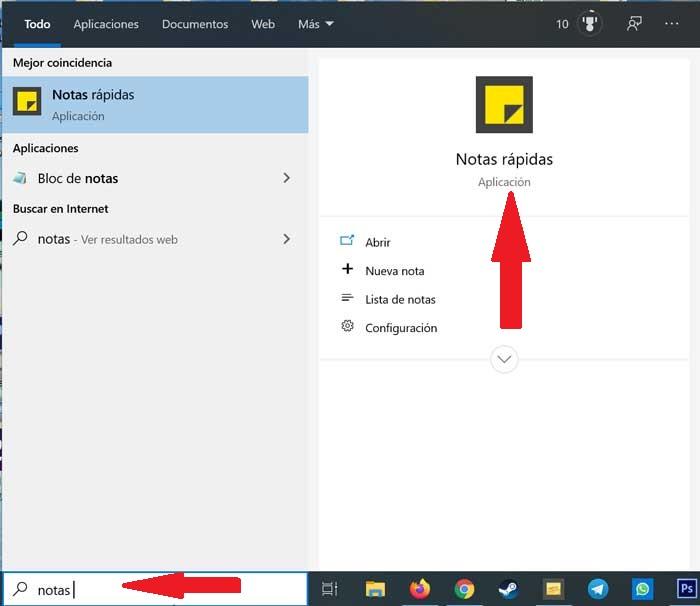
Una vez ya tenemos abierta la aplicación ya podemos empezar a escribir sobre ella lo que necesitemos. En la parte inferior de la nota nos aparecerá las pocas opciones de personalización de las que dispondremos. Así dispondremos de la posibilidad de escribir en negrita, en cursiva o con subrayado. También podremos usar la función de tachado, activar o desactivar viñetas e, incluso, añadir una imagen.
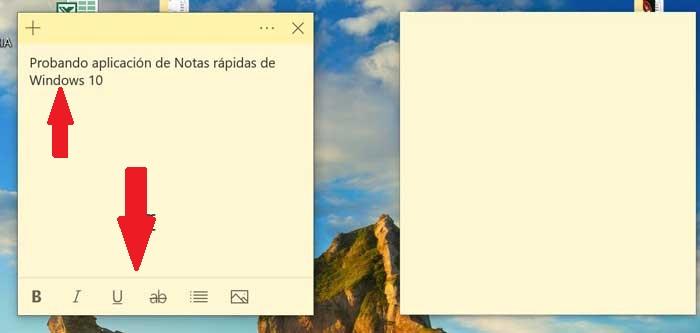
En la parte superior de la nota encontraremos tres puntitos horizontales. Si pulsamos sobre ellos nos dará la posibilidad de cambiar el color de fondo de nuestra nota, pudiendo elegir entre colores como: amarillo, verde, rosa, púrpura, azul, gris y carboncillo. También podremos abrir una nota nueva pulsando en el símbolo de más (+) y nos aparecerá un clon de la misma nota con el mismo color. Por último, podremos eliminar nuestra nota o bien ver la lista de Notas rápidas.
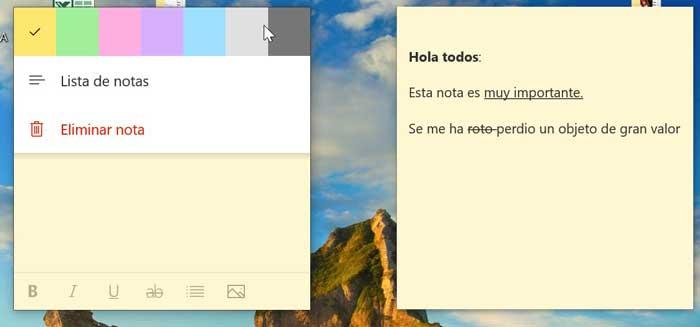
Desde la lista de Notas rápidas podremos ver una versión preliminar de todas las notas que tengamos abierta en la pantalla. Así podremos tenerlas ordenadas pudiendo acceder a ellas de forma cómoda. En la parte superior derecha hay una pequeña rueda de engranaje que nos permitirá acceder a su Configuración. Desde aquí podremos activar o desactivar las conclusiones, así como mantener activado o desactivado la confirmación antes de eliminar una nota. Por último, podremos elegir el color de la lista de Notas rápidas, sea Claro, Oscuro o usar mi modo de Windows predeterminado.
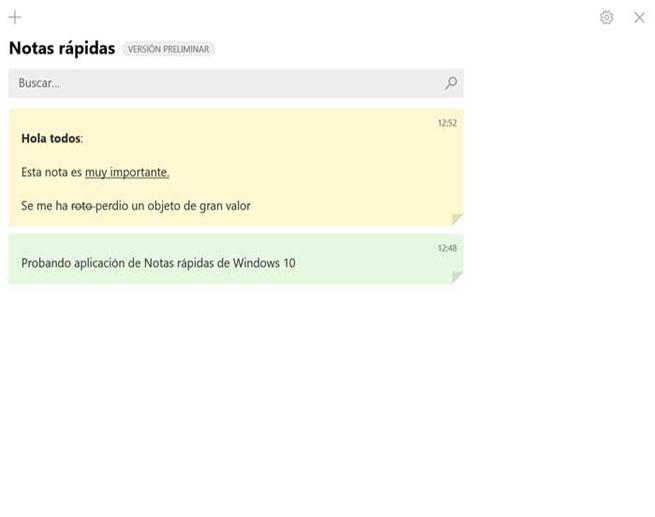
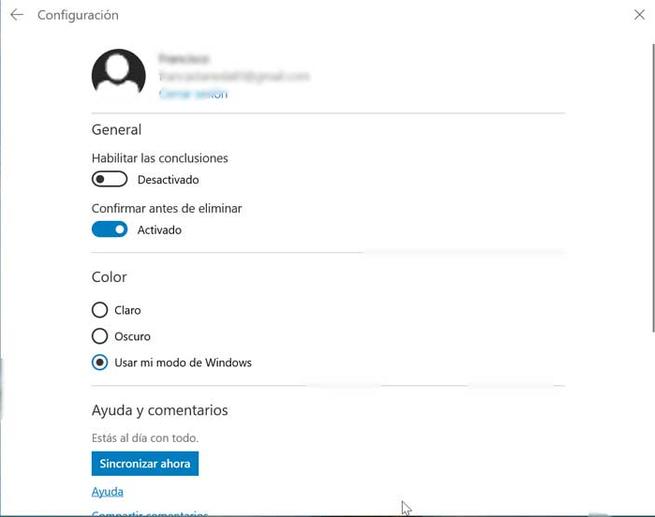
Una vez que decidimos cerrar la aplicación se cerrarán con ella todas las notas que tengamos escritas, por lo que dejaremos de verlas en pantalla. Pero no debemos preocuparnos por perderlas, ya que estas se guardan de manera automática. De esta forma volverán a aparecer todo lo que teníamos cuando volvamos a abrir la aplicación.
Las Notas rápidas pueden ser movidas y colocadas en cualquier lugar de la pantalla donde nos resulte más cómodo tenerlas a simple vista. Para ello sólo debemos pinchar y arrastrar. Si bien no se pueden fijar, sí que se mostrarán de forma permanente cuando volvamos a abrir la aplicación. De esta forma siempre se mantendrán en el mismo sitio donde la dejamos puesto cuando cerramos la aplicación por última vez.
Aplicaciones externas como alternativas
Si ves que las notas rápidas de Windows 10 son demasiado simples y no aportan la utilidad y productividad que necesitas puedes optar por alguna aplicación externa:
Evernote: es uno de los programas de notas más usados en la actualidad, ya que destaca por ser multidispositivo, por lo que podemos consultar cualquier nota que hayamos creado desde cualquier dispositivo compatible como Windows, Mac Os en ordenador y Android y iOS en dispositivos móviles. Puedes descargar Evernote de manera gratuita.
OneNote: se trata de un completo bloc de notas, que destaca por su navegación y búsqueda sencilla, con el que podemos dividir nuestras notas en secciones y páginas para tenerlo todo completamente organizado como si de una agenda se tratase. Puedes probar OneNote y comprobar que se adapta a los que necesitas.
Fuente: SoftZone https://ift.tt/2UZXEF3 Autor: Fran Castañeda
.png)
